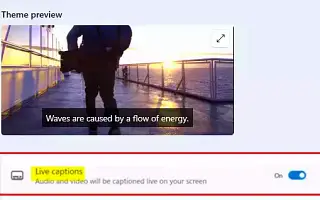Ovaj je članak vodič za postavljanje sa snimkama zaslona za one koji traže kako omogućiti titlove uživo u sustavu Windows 11.
U sustavu Windows 11, “Live Captions” je značajka koja je dostupna od verzije 22H2 i značajka je pristupačnosti koja svakome omogućuje pregled titlova glasovnog sadržaja i bolje razumijevanje zvuka.
Opisi se automatski generiraju na vašem uređaju za svaki sadržaj koji uključuje zvuk. Ova se značajka može pojaviti na vrhu ili dnu zaslona ili u plutajućem prozoru. Možete promijeniti veličinu prozora titlova i personalizirati svoje iskustvo. Također možete dobiti titlove s otvorenog mikrofona, što može biti od pomoći tijekom razgovora licem u lice. (Titlovi su podržani samo za sadržaj na engleskom (SAD).)
U nastavku dijelimo kako omogućiti titlove uživo u sustavu Windows 11. Nastavite se pomicati da provjerite.
Omogućite titlove uživo u sustavu Windows 11
Ovaj vas članak vodi kroz korake za omogućavanje, konfiguriranje i korištenje titlova uživo u sustavu Windows 11 22H2.
Da biste omogućili “Live Captions” u sustavu Windows 11, slijedite ove korake:
- Otvorite Postavke u sustavu Windows 11 .
- Pritisnite Pristupačnost .
- Pritisnite karticu Opisi .
- Uključite prekidač za titlove uživo .
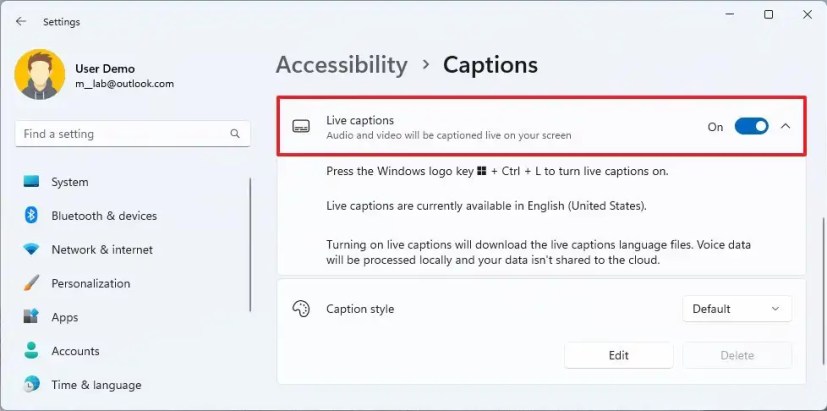
- Kliknite gumb “Slažem se” kako biste omogućili lokalnu glasovnu obradu .
Nakon dovršetka koraka, na zaslonu će se pojaviti titlovi uživo.
Konfigurirajte titlove uživo u sustavu Windows 11
Titlovi uživo omogućuju vam da prilagodite svoje iskustvo. Možete odlučiti gdje će se titlovi pojaviti na zaslonu, filtrirati neprikladni jezik, pa čak i dobiti glasovne titlove iz svog mikrofona.
Slijedite ove korake za prilagodbu titlova uživo u sustavu Windows 11.
- Pokrenite titlovanje uživo .
- Kliknite gumb Postavke (zupčanik) u gornjem desnom kutu .
- Odaberite Postavke lokacije .
- Odaberite gdje ćete postaviti okvir s natpisom, uključujući “top”, “bottom” ili “float “.
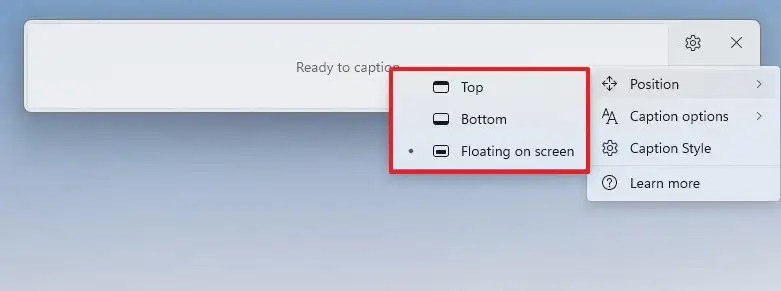 Brzi savjet: lebdeća opcija omogućuje vam pomicanje okvira bilo gdje na zaslonu.
Brzi savjet: lebdeća opcija omogućuje vam pomicanje okvira bilo gdje na zaslonu. - Kliknite gumb Postavke (zupčanik) u gornjem desnom kutu .
- Odaberite Postavi opcije opisa .
- (Izborno) Da biste spriječili vulgarnost u opisima, odaberite opciju filtriranja vulgarnosti.
- (Izborno) Odaberite opciju Uključi zvuk mikrofona da biste dobili titlove izgovorenih riječi u stvarnom vremenu kroz otvoreni mikrofon.
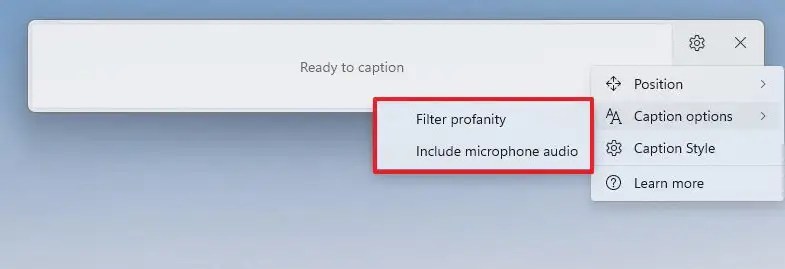
Također možete kliknuti opciju Stil opisa, koja otvara stranicu Postavke opisa . Ovdje možete odabrati različite veličine fonta i boje za svoje naslove. Pritisnite gumb Uredi za izradu prilagođenih stilova opisa s različitim fontovima, bojama, pozadinama i prozorima.
Korištenje titlova uživo u sustavu Windows 11
Ako želite koristiti titlove uživo, postupak je jednostavan. Uvijek ga možete ponovno uključiti pomoću tipkovničkog prečaca “Windows tipka + Ctrl + L” ili kliknite gumb Pristupačnost u “Brzim postavkama”, a zatim uključite prekidač Live Captions . Alternativno, ovu značajku možete omogućiti na stranici postavki “Titlovi”.
Nakon što je značajka omogućena, reproducirajte video ili audio i pogledajte kako se naslovi prikazuju na zaslonu.
Gore smo pogledali kako omogućiti titlove uživo u sustavu Windows 11. Nadamo se da su vam ove informacije pomogle pronaći ono što vam je potrebno.